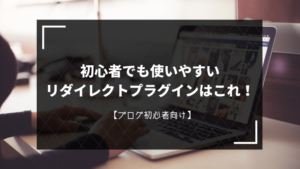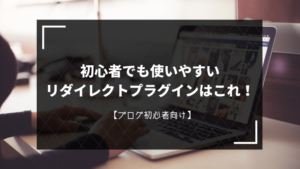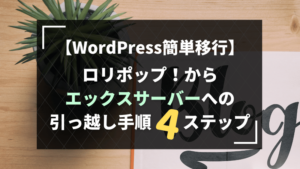簡単!ワードプレスのプラグイン設定方法【ブログ初心者向け】
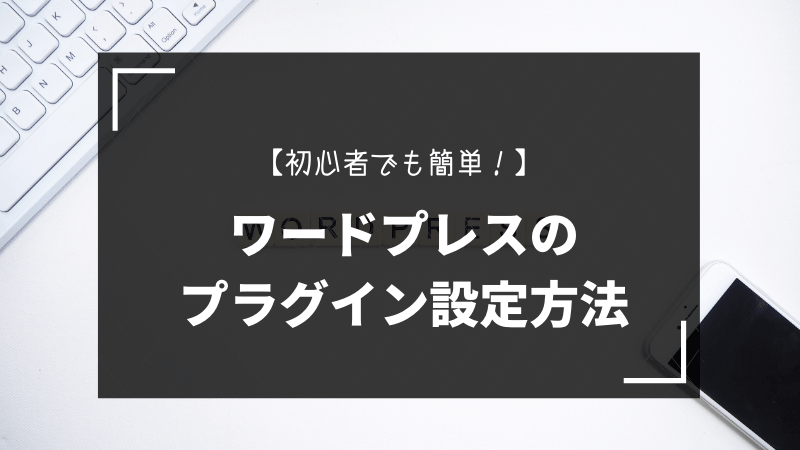
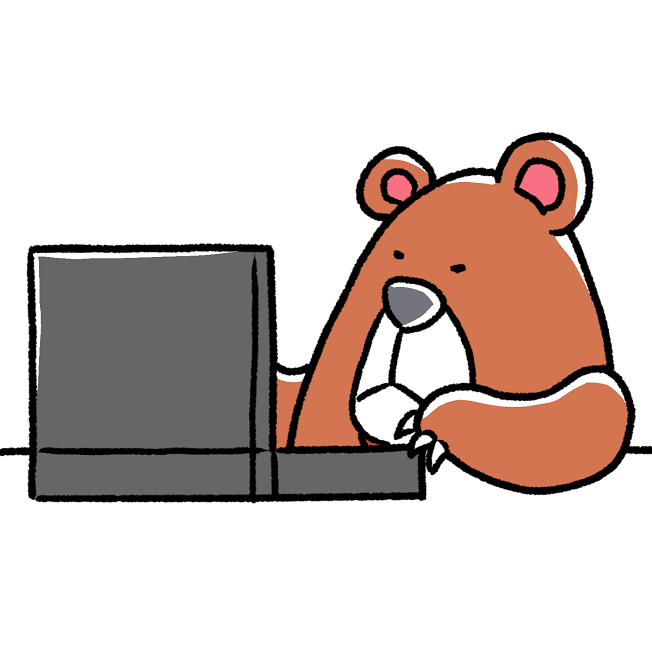
そんなブログ初心者さんの悩みにお答えします。
ワードプレスはすぐにきれいなブログを始められるのでおすすめですが、ブログ初心者さんには難しい部分もあります。



そこで今回は、「プラグインの設定方法」を画像で紹介していきます。ワードプレスは初めて、という人にも分かるように丁寧に解説していきますので、ブログ初心者さんはぜひ参考にしてくださいね!
プラグインとは?
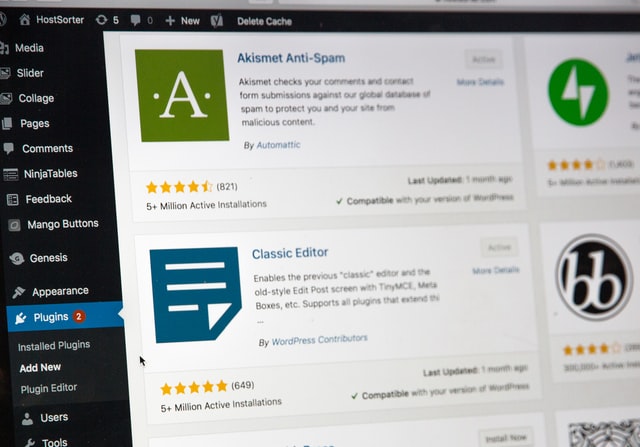
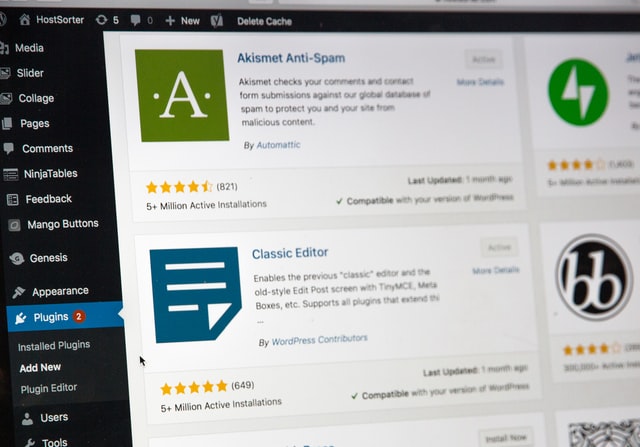
ワードプレスの「プラグイン」とは、ブログに追加するいろいろなプログラムのこと。
例えば、
- 画像を圧縮するプラグイン
- クリックすると画像を拡大するプラグイン
- お問い合わせフォームのプラグイン
- セキュリティを強化するプラグイン
などなど、本当にたくさんのプラグインがあります。
自分の取り入れたい機能を、プラグインをインストールすることでブログに追加可能。
ワードプレスの人気の秘密の一つが、この多種多様なプラグインなんです。
プラグインの設定方法
それでは、早速プラグインの設定方法を見ていきましょう!
ワードプレスにログイン
まずはワードプレスにログインしましょう。
自分のログインURLが分からない場合は、こちらの記事を参考にしてください。
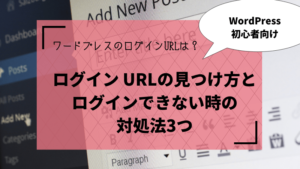
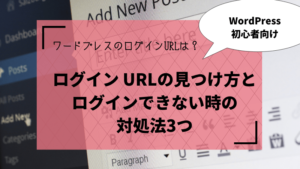
ワードプレスをインストールしたら、セキュリティ強化のためにログインURLを変更しておきましょう!


プラグインのページへ
左のメニューから「プラグイン」⇒「新規追加」をクリック。
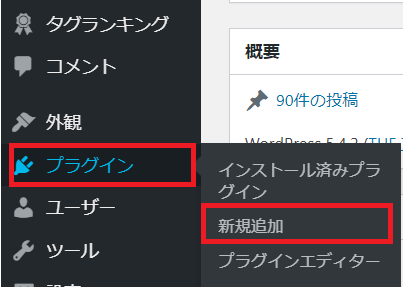
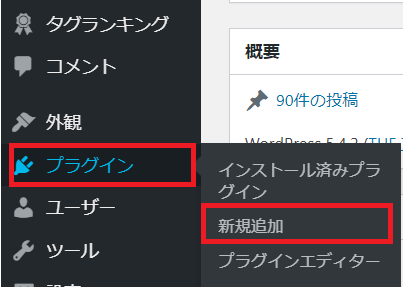
インストールするプログインを見つけよう
プログインのページから、インストールするプログインを探しましょう。
インストールするプログインの名前が分かっている場合は、右上の検索窓に名前を入れて検索すれば出てきます。
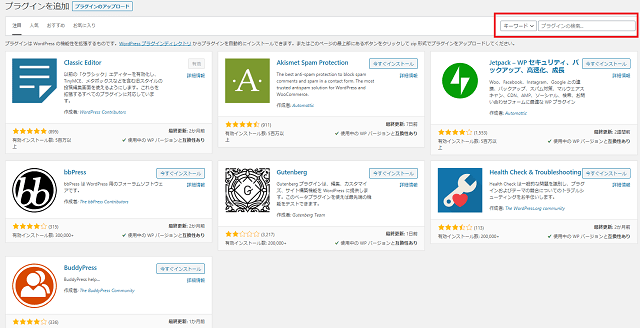
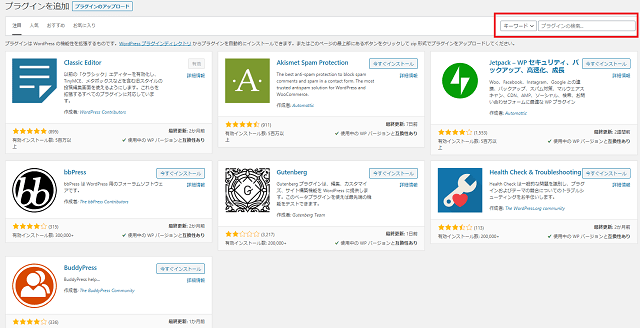
インストールするプラグインが決まっていない場合は、キーワードを入れて検索してみましょう。
例えば、「SEO」「セキュリティ」「画像」などで検索すると関連するプラグインが出てきます。
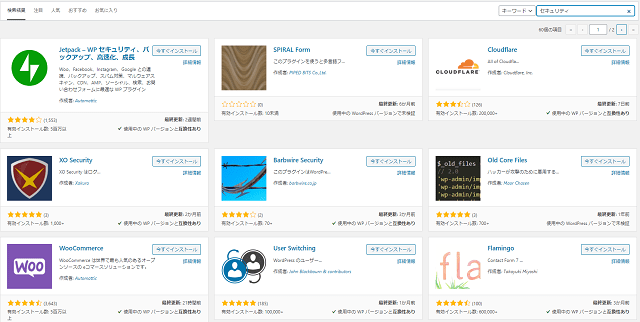
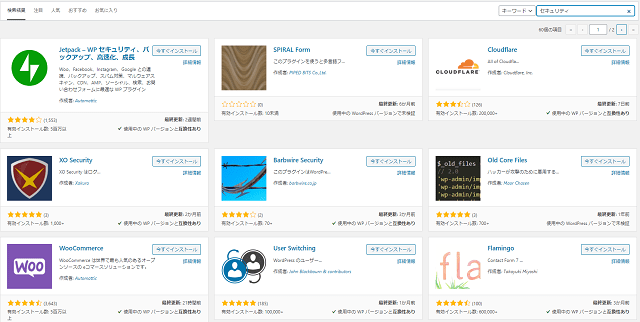
プラグインを選ぶ時の注意点
たくさんあるプラグインの中には、しばらくの間更新されていないものも。
プラグインを選ぶ時には、
- 現在使用中のバージョンと互換性があるか
- 最終更新時期
を確認しましょう。



例えば、こちらの2つのプラグイン↓
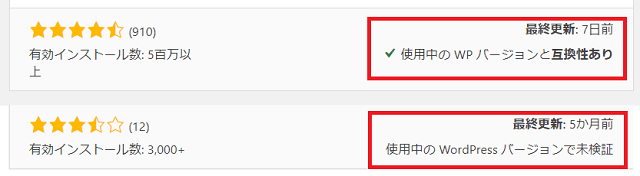
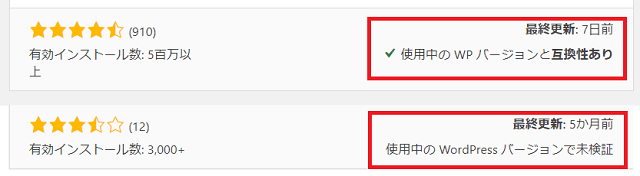
「どちらをインストールしたいか」は、一目瞭然ですよね。
プラグインをインストール・有効化しよう
インストールするプラグインが見つかったら、「今すぐインストール」をクリック。
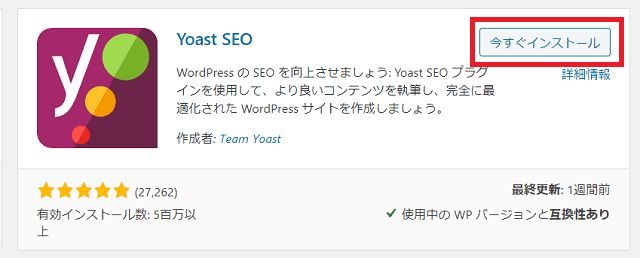
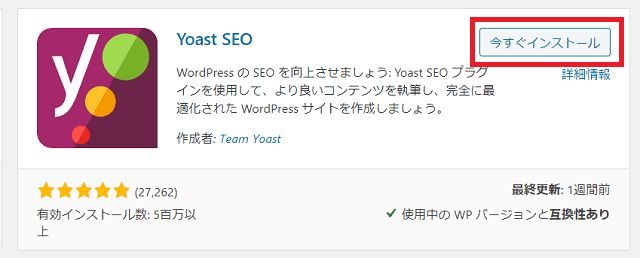
インストールが完了したら「有効化」をクリック。
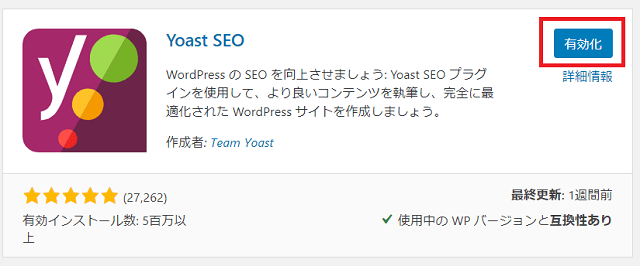
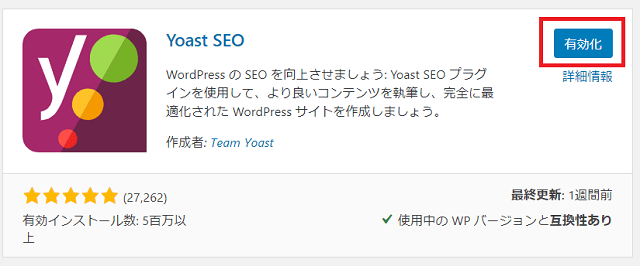
左のメニューに「SEO」のプラグインの項目が増えました!
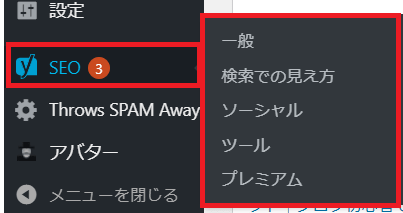
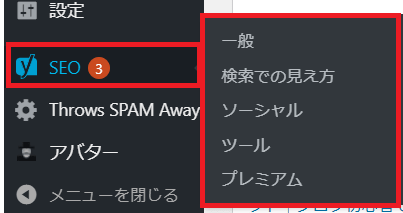



メニュー項目が増えていなければ、「設定」を見てみてくださいね!
補足:プラグインの削除方法
不要になったプラグインを削除する方法も紹介しておきます。
プラグインは定期的に更新が必要なので、使っていないプラグインは削除しておくと更新の手間が省けます。



不要なプラグインはこまめに削除しておきましょう!
プラグイン削除はとっても簡単!4クリックでサクッと削除できますよ。
削除方法はこちら。
①左メニューから「プラグイン」⇒「インストール済みプラグイン」をクリック。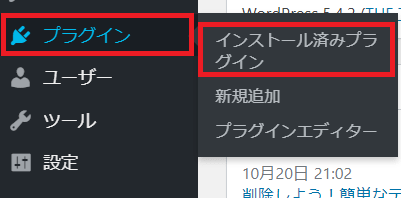
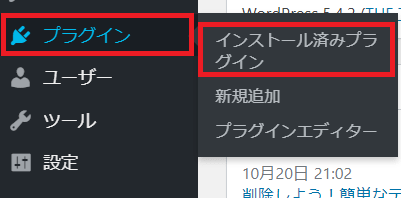
②削除したいプラグインの「無効化」をクリック。

③「削除」をクリック。

④「本当に削除しますか?」というメッセージが出るので「OK」をクリック。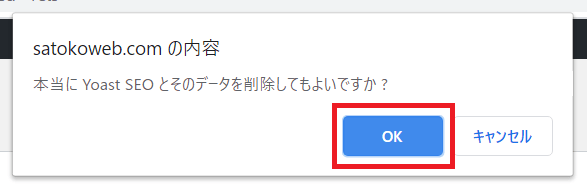
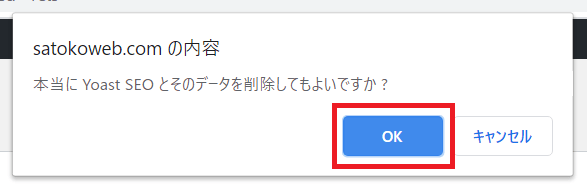
⑤「プラグインを削除しました」といメッセージが表示されれば削除完了!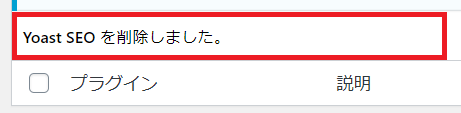
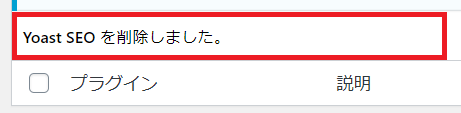
その他のワードプレスの設定まとめ
プラグイン以外の設定についての記事はこちら。